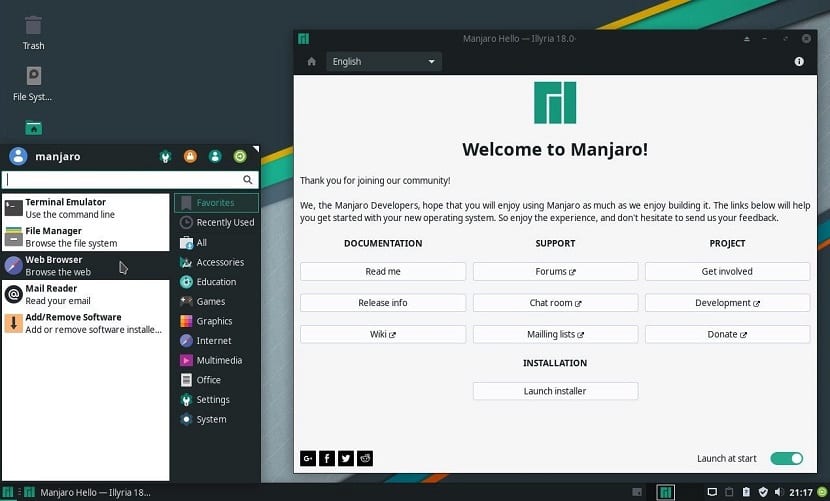
Manjaro Linux pašlaik ir vispopulārākais Linux izplatītājs pēc Distrowatch klasifikācijas Lai gan tas ir Arch Linux atvasinājums, šis sadalījums ļauj lietotājam viegli instalēt Arch Linux, jo ne visi uzdrošinās instalēt Arch Linux tīru.
Šoreiz redzēsim, kā diezgan vienkāršā veidā instalēt Manajaro Linux Un jāatzīmē, ka šī ziņa ir paredzēta iesācējiem, kuri vēlas zināt Arch Linux.
Iegūstiet Manjaro Linux
Pirmais solis, kas mums jādara, ir lejupielādēt Manjaro ISO, šeit jums jāzina, ka ir pieejamas vairākas versijas, visām ar atšķirīgu darbvirsmas vidi, ieskaitot KDE, XFCE un GNOME papildus kopienas versijām.
Jūs varat lejupielādēt Manjaro Linux no tās oficiālās vietnes saite ir šī.
Kad esat izlēmis, kuru versiju vēlaties izmantot, noklikšķiniet uz tiešās lejupielādes saites.
CD / DVD instalācijas datu nesējs
- Logi: Mēs varam ierakstīt iso ar Imgburn, UltraISO, Nero vai jebkuru citu programmu, pat bez tiem operētājsistēmā Windows 7, un vēlāk tas dod mums iespēju ar peles labo pogu noklikšķināt uz ISO.
- Linux: Viņi var izmantot jo īpaši to, kas nāk ar grafisko vidi, tostarp Brasero, k3b un Xfburn.
USB instalācijas vide
- Logi: Viņi var izmantot Etcher, Universal USB Installer vai LinuxLive USB Creator, abus ir viegli lietot.
- Linux: Ieteicamā iespēja ir izmantot komandu dd, ar kuru mēs definējam, kurā ceļā mums ir attēls Manjaro, kā arī kurā pievienošanas punktā mums ir USB:
dd bs=4M if=/ruta/a/manjaro.iso of=/dev/sdx && sync
- Vēl viena iespēja ir Etcher, jo tā ir starpplatforma.
Kā instalēt Manjaro Linux
Lai sāktu Manjaro instalēšanu, Mēs tikko sagatavotos multivides failus ievietosim savā datorā, kur mēs instalēsim un turpināsim sistēmas sāknēšanu.
Pirms instalēšanas sākšanas jums ir jāizveido savienojums ar internetu. Ja izmantojat Ethernet savienojumu, jums jau ir jābūt izveidotam savienojumam, bet, ja izmantojat WIFI, ekrāna augšējā labajā stūrī noklikšķiniet uz tīkla ikonas un izvēlieties opciju "Atlasīt tīklu".
Noklikšķiniet uz tīkla, ar kuru vēlaties izveidot savienojumu, un pēc tam ievadiet paroli, ja nepieciešams.
Lai sāktu faktisko instalēšanas procesu, sveiciena ekrānā noklikšķiniet uz ikonas "Launch Installer".
Ekrāna kreisajā pusē varat redzēt sarakstu, un šie ir posmi, kas jums būs jāveic, lai instalētu Manjaro. Pirmais solis ir izvēlēties instalētāja valodu.
Otrais solis liek jums izvēlēties savu atrašanās vietu. Tas noteiks jūsu datora laika joslu un iestatīs pulksteni uz pareizo laiku
Viņi var arī izvēlēties valodu savai sistēmai un lokalizāciju skaitļiem un datumiem.
Vairumā gadījumu jūsu atrašanās vietai un valodai jau tiks iestatītas pareizās vērtībasJā, bet, ja tos nemaināt, noklikšķiniet uz «Tālāk».
Tagad jums tiks lūgts izvēlēties tastatūras izkārtojumu.
Pēc noklusējuma tastatūras valoda būs noklusējuma, kuru instalēja Manjaro ir noteikuši, ka tas ir pareizi. Viņi var pārbaudīt dizainu, ierakstot paredzētajā lodziņā.
Ja izkārtojums ir nepareizs, kreisajā panelī izvēlieties valodu un pēc tam precīzu izkārtojumu labajā panelī.

Nākamajā solī nodalījuma ekrānā ir atļauts izvēlēties vietu, kur instalēt Manjaro.
Iespējas ietver "instalēt kopā", "nomainīt nodalījumu", "dzēst disku" vai "manuālu nodalījumu".
- Ja viņi vēlas veikt dubultu sāknēšanu ar Windows, viņi var izvēlēties instalēt kopā ar un pēc tam izvēlēties nodalījumu, kuru vēlaties samazināt, lai instalētu Manjaro.
- Ja vēlaties aizstāt diska nodalījumu ar Manjaro, izvēlieties opciju "Aizstāt nodalījumu" un pēc tam izvēlieties nodalījumu, kuru vēlaties nomainīt.
- Lai padarītu Manjaro vienīgo operētājsistēmu jūsu diskā, noklikšķiniet uz opcijas "Dzēst disku" un noklikšķiniet uz "Tālāk".

Tagad jums ir jāizveido noklusējuma lietotājs. Nākamajā solī viņiem būs jāievada savs vārds, lietotājvārds un datora nosaukums.
Pēc viņiem būs jāpiešķir parole, kuru viņi vēlas izmantot šim lietotājam, un apstiprinājuma parole.
Papildus noklusējuma lietotāja parolei viņi administratoram var ievadīt citu paroli un to apstiprināt.
Tomēr, Ja vēlaties, lai administratora parole būtu vienāda ar lietotāja paroli, noklikšķiniet uz opcijas "Lietot to pašu paroli administratora kontam".
Noklikšķinot uz "Instalēt", jums tiek dota pēdējā iespēja atgriezties. Ja esat pārliecināts, ka vēlaties turpināt, noklikšķiniet uz "Instalēt tūlīt".
Instalēšanas beigās vienkārši noņemiet instalācijas datu nesēju un restartējiet datoru.
Instalējiet manjaro 19.1 blakus mint 19.3 ar uefi 2, un tie darbojas ļoti labi. Manjaro ir vairāk iespēju nekā piparmētra, un tam vajadzētu būt drošākam, kā saka tie, kas zina. Man nedaudz maksāja, lai aktivizētu Bluetooth, bet tas ir x pāreja no viena uz otru nekas ma, tas ir ļoti labs traucējums, kā saka, un līdz šim nav problēmu, es vienmēr lietoju piparmētru šajā piezīmju grāmatiņā un delikatesi Asus netbook, kas man ir, bet tagad jau ir jau rokturis Tīklam tas ir smags, jo tā ir 10 gadus veca mašīna. 2 minētie rajoni, kurus es minēju, pirms tos lietoju lenovo 50-80, un tie darbojas ļoti labi ar 3. paaudzes i5 un 16 GB RAM. Es paskaidroju, ka pievienoju ssd 240 gb, kur es instalēju distros, noņemu lasītāju un tā vietā es ievietoju 1 tera hdd, kas atnesa piezīmju grāmatiņu, un pēdējo es izmantoju kā distrosu māju un atstāju vietu ssd, lai instalētu arī opensuse, sveicienus